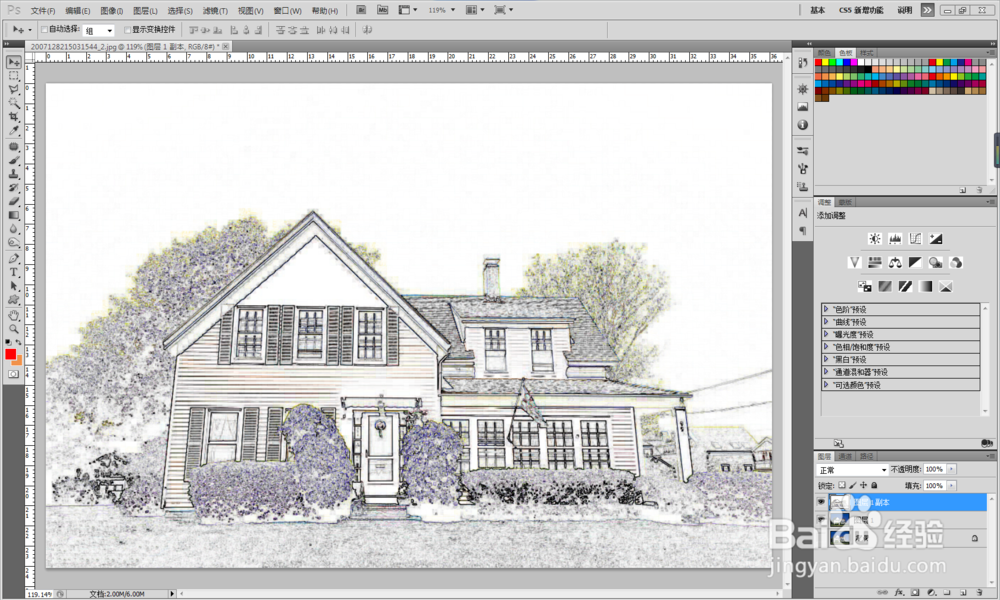1、复制两遍图层,并把背景图层关掉(一定要养成这个习惯)。
2、选择最上面一个复制层首先,选择滤镜库-照亮边缘,调整三个参数,参数不是固定的,根据不同的图片可以反复调整直到满意为止然后,选择图像-调整-反向,水彩图片的轮廓就大概出来了最后,把这个图层模式改为正片叠底,这个图层称为线稿层
3、调整亮度和对比度,亮度可以适当高一点,对比度稍微加一点,因为水彩风整体偏亮,过高的对比度会显得很违和调整曝光度,这一步主要是加强图片亮的区域,并为整个图片打光调整色相和饱和度,这一步看个人喜好添加照片滤镜调整图片整体氛围,这一步不是必须,不喜欢可以不加,在这里我用的是暖色的滤镜以上所有参数都不是固定的,小伙伴可以看着图片自己调整,直到自己满意注意:所有添加的调整都仅仅是针对第一个复制层,也就是第二个图层
4、这个天空看起来没有水彩的感觉(没有云彩),就换了吧,用选区工具选出天空部分删除(还是在第二个图层进行)找一张有云彩的天空图片,放在第二个图层下面到这里水彩风格就已经出来了,满意的小伙伴在这里可以结束了
5、我的示例图片本身亮度不高,所以在这里我添加亮度调整层整理打亮为了使线条更硬朗,有更强的笔触感,这里我添加了锐化效果,注意不要锐化过度哦,否则画面看起来会脏脏的这两个操作是在线稿层完成的,也就是最上面的图层
6、好啦,最后就是这样的效果,对比一下,是不是风格大不一样了呢如果喜欢我的教程的话,请给我点个赞吧,谢谢小伙伴哟~